ワードプレスエラー「このサイトで重大なエラーが発生しました」の画面がでたら
自分のホームページに急にこんな画面が表示されて!
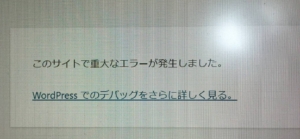
ただドッキリ!
どうしたらよいの~(T_T)と助けを求められ
どうにか対処できたので次回のためにメモです。
ワードプレスで作っていたホームページです。
ログイン画面もでない状態で、ログインも出来ない状態でした。
対処方法として、
①サイトのエラーがどこかを探す
②エラーが出るファイルを削除で対処しました。
サイトのエラーを探す
このサイトの場合、ロリポップのサーバーでしたので
ロリポップのサーバーにログイン
→サーバーの管理・設定
→ロリポップ!FTP
フォルダー
homeの中にいくと
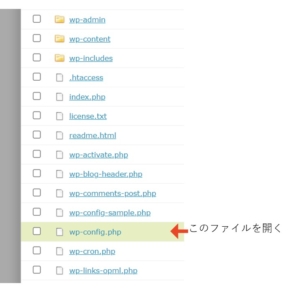
ワードプレスは、こんな感じになっているので
この中の矢印の 「wp-config.php」
という名前のファイルを開く
と以下のようなページに、このままでは編集ができないのでまず

矢印の部分の書込と実行に☑マークをいれて、
一番下までいって「保存」を押す
こうするとファイルの内容の部分が書き換えができるようになる。
でこのファイルの内容の
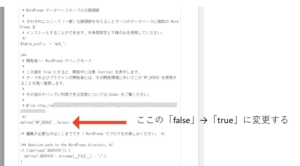
矢印の部分の文字を探し
Define(‘WP_DEBUG’ , flase);
と記載のある
「false」を→「true」に変更する
そして、保存を押す
この状態で、別の画面を開き、エラーとなっていた自分のホームページを開く
すると
エラーがどこだったかが記載される。
※これは人によりエラーメッセージが異なります。
私の場合、ファイルの場所、何行目まで記載されました。
エラーが分かったら、このエラーの文字をメモ。
私の場合は、メモ帳にコピーして貼り付けて保存。
まずは、エラーを調べたかっただけですので、
今変更した、
ロリポップ!FTPの画面にもどり
先ほど変更した
Define(‘WP_DEBUG’ , true);
の部分の
「true」を「false」に戻して、元の状態にもどして保存します。
そして、さっき☑をいれた

こちらも上記のように☑をはずして保存して
戻してください。
エラーの内容を解析し、エラー部分を削除変更
先ほど、メモ帳にコピーしていた文字を分析
だいたいエラーのあるファイルがどこなのかを教えてくれているはずです。
今回の私のエラーは、プラグイン(plugins)のサイトガードのエラーだったので
wp-content⇒plugins
のフォルダー入ってた、
サイトガードのプラグインをフォルダーごと削除で解決しました。
プラグインの場合は、削除してもまた入れればOKでした。
エラーの内容によって対処法がことなります。




